Zurücksetzen der Netzwerkeinstellungen Ihres iOS-Geräts und Behebung von Verbindungsproblemen

Wenn Sie WLAN- oder Mobilfunkprobleme haben, die Sie mit anderen Methoden nicht lösen konnten, iOS gibt Ihnen die Möglichkeit, alle Ihre Netzwerkeinstellungen zurückzusetzen. Dadurch wird fast alles auf die Werkseinstellungen zurückgesetzt und Sie haben die Möglichkeit, ganz von vorne anzufangen.
Bevor Sie eintauchen, sollten Sie wissen, was das Zurücksetzen Ihrer Netzwerkeinstellungen bedeutet. Durch das Zurücksetzen werden fast alle netzwerkbezogenen Einstellungen auf Ihrem Gerät auf die Werkseinstellungen zurückgesetzt. Dies gilt auch für Mobilfunkeinstellungen. Daher kann es als letztes Mittel zur Fehlerbehebung hilfreich sein, wenn Sie keine Mobilfunkverbindung erhalten, an die Sie glauben, dass dies möglich ist. Wenn Sie mit einem Mobilfunkanbieter arbeiten, z. B. einigen virtuellen Mobilfunknetzbetreibern (MVNOs), mit denen Sie die Einstellungen für den Zugriffspunktnamen (APN) und den Multimedia-Messaging-Dienst (MMS) manuell konfigurieren können, müssen Sie diese möglicherweise erneut einrichten. Bei den meisten großen Fluggesellschaften werden Sie nicht. Dies geschieht automatisch.
Alle Ihre WLAN-Netzwerke werden entfernt und die Standardeinstellungen für Wi-Fi wiederhergestellt. Dies schließt virtuelle private Netzwerke (VPNs) ein, die Sie eingerichtet haben. Wenn Sie Wi-Fi-Probleme beheben, insbesondere Verbindungen zu bestimmten Netzwerken, sollten Sie stattdessen versuchen, diese Netzwerke einzeln zu vergessen. Es wird weniger Arbeit sein, als alles wieder einzurichten. Wenn Sie Ihre Netzwerkeinstellungen zurücksetzen, müssen Sie erneut eine Verbindung mit WLAN-Netzwerken herstellen. Sie sollten auch Ihre anderen Wi-Fi-Einstellungen wie Wi-Fi-Unterstützung und Wi-Fi-Anrufe durchsehen, um sicherzustellen, dass die Dinge so konfiguriert sind, wie Sie möchten.
Und schließlich werden auch alle Ihre Bluetooth-Verbindungen entfernt. Sie müssen diese also erneut hinzufügen und Ihre Bluetooth-Einstellungen überprüfen.
Nach alldem ist das Zurücksetzen Ihres Netzwerks ziemlich einfach. Tippen Sie in Ihrer App Einstellungen auf "Allgemein".
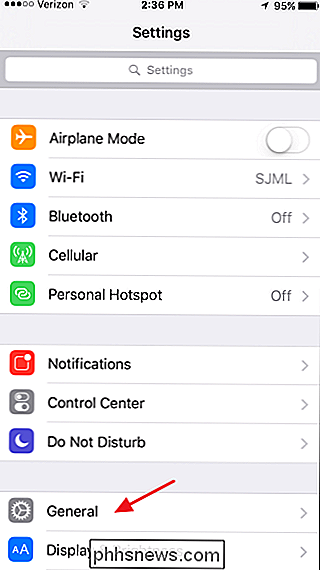
Tippen Sie auf der Seite Allgemeine Einstellungen auf "Zurücksetzen".
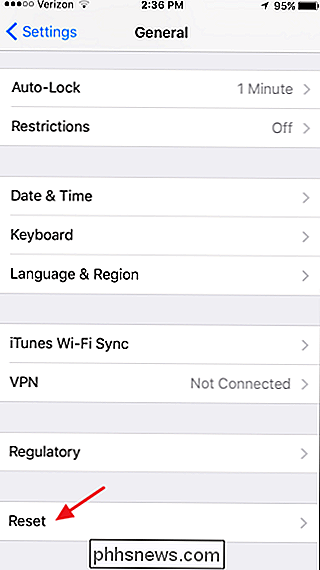
Tippen Sie auf der Seite Zurücksetzen auf "Netzwerkeinstellungen zurücksetzen".
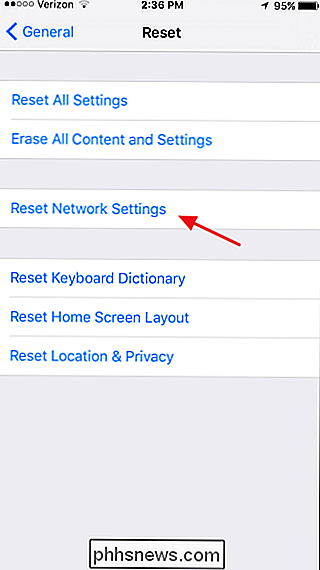
Wenn Sie einen Passcode eingerichtet haben, Sie werden aufgefordert, es einzugeben.
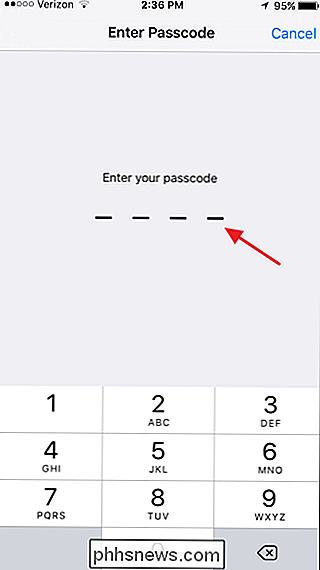
Wenn Sie aufgefordert werden, Ihre Aktion zu bestätigen, tippen Sie auf "Netzwerkeinstellungen zurücksetzen".
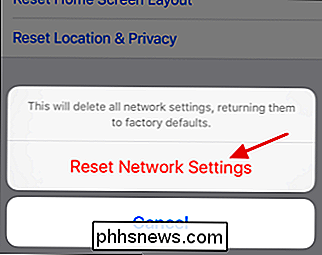
Ihr Gerät wird neu gestartet und alle Netzwerkeinstellungen werden auf die Werkseinstellungen zurückgesetzt. Wie bereits erwähnt, sollte das Zurücksetzen Ihres Netzwerks bei der Behebung von Problemen mit Mobilfunk-, Wi-Fi- oder Bluetooth-Problemen, die Sie auf andere Weise nicht lösen können, der letzte Ausweg sein. Aber es ist immer noch ein praktischer Weg, um bei Null anzufangen, hartnäckige Netzwerkprobleme zu lösen und die Dinge so einzurichten, wie Sie es wollen.

So spielen Sie DVDs oder Blu-ray unter Windows 8 oder Windows 10
Führen Sie ein Upgrade auf Windows 8 oder 10 durch und Sie werden überrascht sein, dass Sie keine Video-DVDs oder Blu-ray-Discs abspielen können. Strahl. Im Gegensatz zu früheren Windows-Versionen enthalten Windows 8 und 10 keine integrierte Unterstützung für das Abspielen von DVDs. Microsoft entschied sich dafür, die DVD-Unterstützung nicht einzuschalten, da so viele neue Computer - insbesondere Tablets und Ultrabooks - nicht mit DVD-Laufwerken ausgeliefert werden .

So teilen Sie Ihren Standort schnell mit den Nachrichten auf Ihrer Apple Watch
Sie möchten beschreiben, wo Sie sich befinden und wie Sie zu einem Freund oder Familienmitglied gelangen? Sie können Ihren Standort schnell und einfach an jemanden senden, wenn Sie eine Unterhaltung zwischen Ihnen und dieser Person in Nachrichten auf Ihrer Apple Watch sehen. Senden Sie Ihren Standort über Nachrichten, indem Sie eine SMS-Benachrichtigung auf Ihrer Uhr oder durch Drücken der Digitalanzeige öffnen Klicken Sie auf "Krone", um auf den Startbildschirm zuzugreifen und auf das Symbol "Nachrichten" zu tippen.



